スマホでインターネットを快適に楽しむためには、Google Chromeの設定を自分好みにカスタマイズすることが大切です。今回は、Androidユーザー向けに、初心者でもわかりやすく、かつYouTube動画の台本としても活用できる内容で解説します。
Google Chromeをデフォルトのブラウザに設定する方法
まず、Google ChromeをAndroidスマホの標準ブラウザとして設定しましょう。これにより、リンクをタップした際に自動的にChromeが開くようになります。
- スマホの「設定」アプリを開きます。
- 「アプリ」をタップします。
- 「デフォルトのアプリ」を選択します。
- 「ブラウザアプリ」をタップし、「Chrome」を選びます。
これで、リンクを開くと自動的にChromeが立ち上がります。
Chromeのホームページを設定する方法
Chromeを起動した際に表示されるページを、自分の好きなサイトに変更することができます。
- Chromeを開き、右上の「︙」アイコンをタップします。
- 「設定」を選択します。
- 「詳細設定」から「ホームページ」をタップします。
- 「このページを開く」を選択し、希望するURLを入力して保存します。
これで、Chromeを起動すると指定したページが表示されます。
ブックマークを活用して素早くアクセスする方法
よく訪れるサイトをブックマークに登録しておくと、次回からワンタップでアクセスできます。
- Chromeで訪れたいページを開きます。
- 右上の「︙」アイコンをタップし、「☆」を選択します。
- 「ブックマークに追加」をタップします。
登録したブックマークは、Chromeの「ブックマーク」セクションから確認できます。
タブ機能を使って複数のページを同時に閲覧する方法
Chromeでは、複数のウェブページを同時に開くことができます。
- 右上の「□」アイコンをタップしてタブ一覧を表示します。
- 「+」アイコンをタップして新しいタブを開きます。
- 開いたタブ間を左右にスワイプすることで、簡単に切り替えられます。
これにより、複数の情報を同時に確認することができます。
Chromeの同期機能を活用して複数デバイスで設定を共有する方法
GoogleアカウントでChromeにログインすると、ブックマークや履歴などの設定を複数のデバイスで共有できます。
- Chromeを開き、右上の「︙」アイコンをタップします。
- 「設定」を選択し、Googleアカウントでログインします。
- 「同期」を選択し、「すべてを同期する」をオンにします。
これで、スマホ、タブレット、PCなどで同じ設定を利用できます。
よくある質問や疑問
Q1: Chromeの設定をリセットしたい場合はどうすればよいですか?
設定をリセットするには、Chromeの設定画面から「設定をリセット」を選択します。これにより、設定が初期状態に戻ります。
Q2: Chromeで広告をブロックする方法はありますか?
Chromeでは、サイトの設定から「広告」を選択し、「一部のサイトでブロックされています」に変更することで、広告を制限できます。
Q3: Chromeのタブを整理する方法はありますか?
タブ一覧画面で、タブを長押ししてドラッグすることで、タブを並べ替えることができます。
今すぐ解決したい!どうしたらいい?
いま、あなたを悩ませているITの問題を解決します!
「エラーメッセージ、フリーズ、接続不良…もうイライラしない!」
あなたはこんな経験はありませんか?
✅ ExcelやWordの使い方がわからない💦
✅ 仕事の締め切り直前にパソコンがフリーズ💦
✅ 家族との大切な写真が突然見られなくなった💦
✅ オンライン会議に参加できずに焦った💦
✅ スマホの重くて重要な連絡ができなかった💦
平均的な人は、こうしたパソコンやスマホ関連の問題で年間73時間(約9日分の働く時間!)を無駄にしています。あなたの大切な時間が今この悩んでいる瞬間も失われています。
LINEでメッセージを送れば即時解決!
すでに多くの方が私の公式LINEからお悩みを解決しています。
最新のAIを使った自動応答機能を活用していますので、24時間いつでも即返信いたします。
誰でも無料で使えますので、安心して使えます。
問題は先のばしにするほど深刻化します。
小さなエラーがデータ消失や重大なシステム障害につながることも。解決できずに大切な機会を逃すリスクは、あなたが思う以上に高いのです。
あなたが今困っていて、すぐにでも解決したいのであれば下のボタンをクリックして、LINEからあなたのお困りごとを送って下さい。
ぜひ、あなたの悩みを私に解決させてください。
まとめ
Google Chromeの設定を自分好みにカスタマイズすることで、スマホでのインターネット利用がより快適になります。今回ご紹介した設定を試して、ぜひ自分だけのブラウジング環境を整えてみてください。
他にも疑問やお悩み事があればお気軽にLINEからお声掛けください。


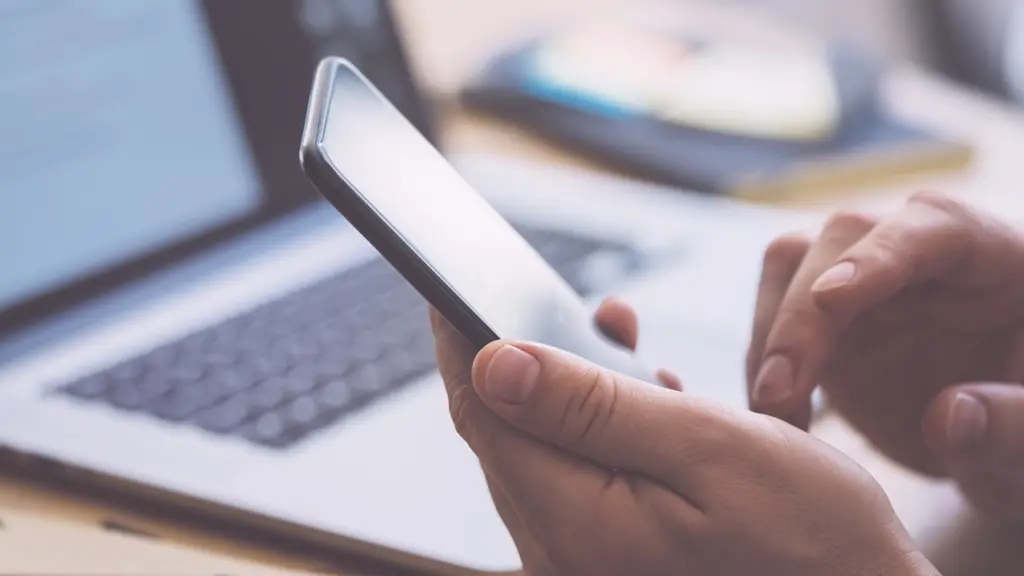



コメント